
 tr
tr  English
English  Español
Español  中國人
中國人  Tiếng Việt
Tiếng Việt  Deutsch
Deutsch  Українська
Українська  Português
Português  Français
Français  भारतीय
भारतीय  한국인
한국인  Italiano
Italiano  Gaeilge
Gaeilge  اردو
اردو  Indonesia
Indonesia  Polski
Polski Postern proxy uygulaması, Android cihazlarda kullanıcılarının IP konumlarını değiştirmeye yardımcı olan bağlantılar oluşturmaya yardımcı olur. Uygulama, bir proxy'nin cihazdan gelen tüm trafiği izlemesini kolaylaştırır ve kullanıcıların IP'yi yalnızca belirli uygulamalar kullanıldığında veya belirli web siteleri açıldığında değiştirmek için kurallar belirlemelerine olanak tanıyan özelleştirme seçeneklerine sahiptir. Bir Postern proxy sunucusu kullanmak, çevrimiçi deneyimlerini güvenli ve gizli hale getirmek ve bölgesel kısıtlamaları atlamak isteyenler için faydalı olabilir.
Sonraki bloklarda, Postern uygulamasına nasıl proxy ekleyeceğiniz konusunda size rehberlik edeceğiz.
Postern'de proxy kurulumu, uygulamanın kendisini yüklemekle başlar ve biraz çaba gerektirebilir. Uygulama, Play Store'da listelenmediği için uygulamanın resmi web sitesinden bir .apk biçiminde indirilmelidir. Bunu yaptıktan sonra, düzgün Postern proxy entegrasyonu için bu talimatları izleyin:
Postern proxy ayarlarına ana menüden ulaşılabilir. Başlamak için uygulamayı açın ve "Proxy" seçeneğine dokunun.
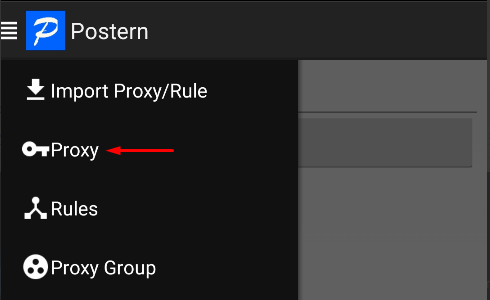
Şimdi, bir tane eklemeye başlamak için "Proxy Ekle" düğmesine dokunun.
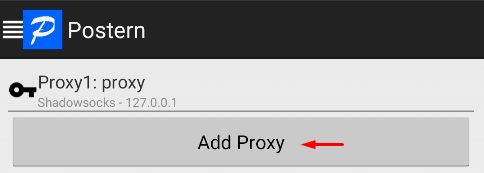
Bir sonraki adım, en üstteki alana profilin adını doldurmak ve ardından "Sunucu Türü" alanında listelenen protokollerden birini seçmektir. Bu özel kılavuz için örnek olarak SOCKS5'i kullanacağız.
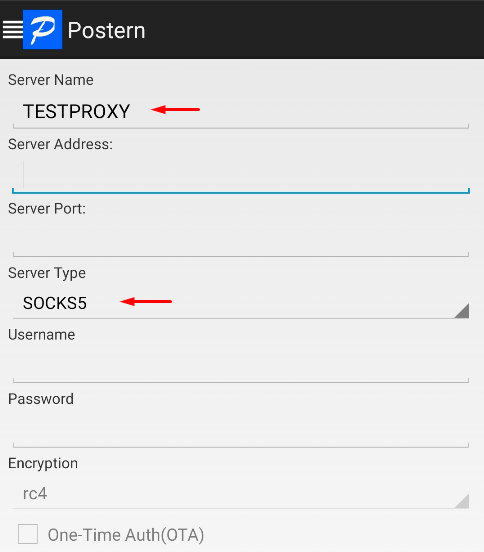
Ardından, IP adresinin yanı sıra onunla ilişkili bağlantı noktası numarasını da belirtmeniz gerekir. Özel proxy'leri kullanırken, kullanıcı adınızı ve şifrenizi de belirtilen alanlara girmeniz gerekir.
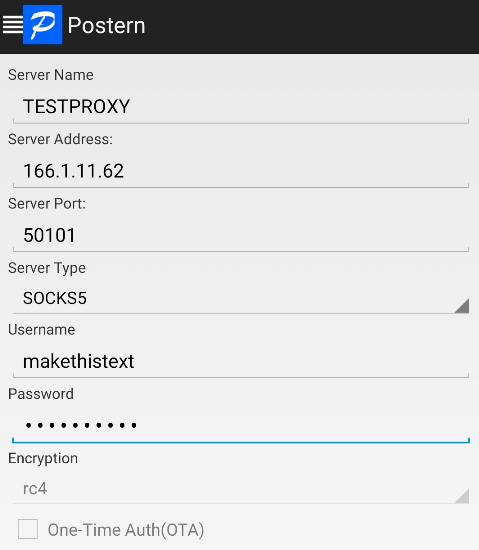
Gerekli özel bilgileri girdikten sonra, "Kaydet" düğmesine tıklamanız gerekir ve ardından yapılandırma korunur.
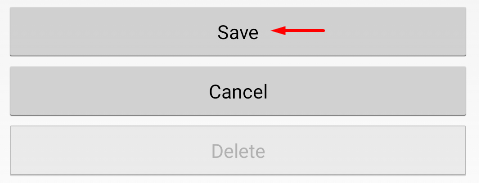
Şimdi uygulamanın ana sayfasına geri dönmeli ve sunucuya nasıl bağlanmayı düşündüğünüze dair bir kural eklemek için "Kurallar" bölümüne gitmelisiniz.
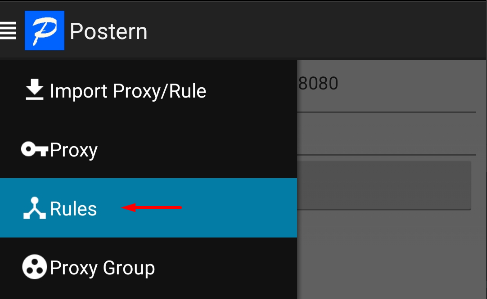
Görünen pencerede "Kural Ekle" düğmesine dokunun.
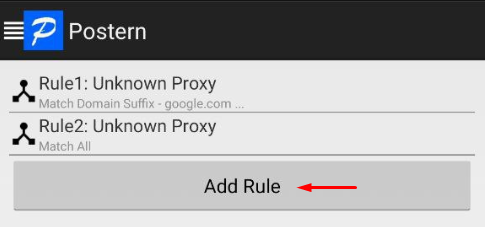
Burada, "Eşleştirme Yöntemi" alanındaki listeden proxy'nin çalışmak için hangi kuralı izleyeceğini seçin. Bizim durumumuzda, tüm cihazı proxy'leştireceğiz, yani kural "Tümünü Eşleştir" olacak.
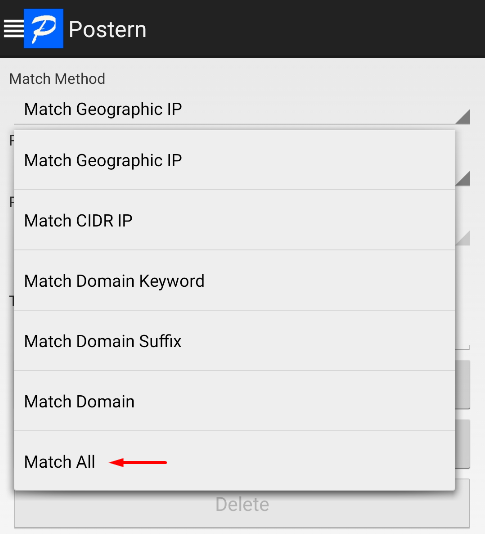
Bu adımı tamamlamak için, uygulamanın seçilen sunucu üzerinden trafik göndermesini sağlayan "Kural" alanındaki "Proxy/Tünel" seçeneğine tıklamanız gerekir. Ayrıca, "Proxy/Proxy Group" alanında sağlanan seçeneklerden daha önce oluşturulmuş olanı seçin.
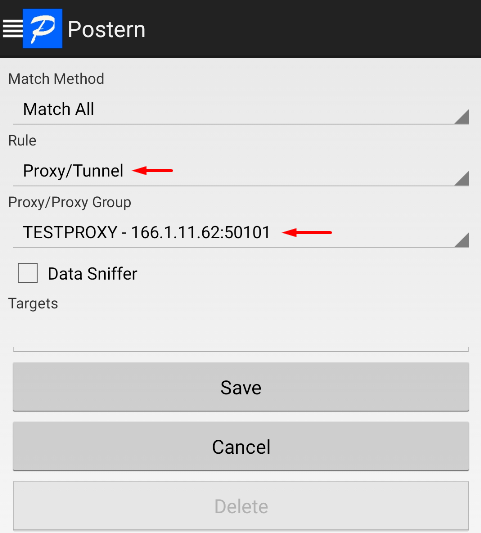
"Kaydet" düğmesine dokunun. Bir sonraki adım, çevrimiçi bir kontrol hizmeti kullanarak IP adresinizi kontrol etmektir. Kontrolün sonucu yapılandırılmış sunucunun IP adresiyle eşleşmelidir. Çevrimiçi olarak yüzlerce IP kontrol web sitesinin mevcut olduğunu belirtmek önemlidir.
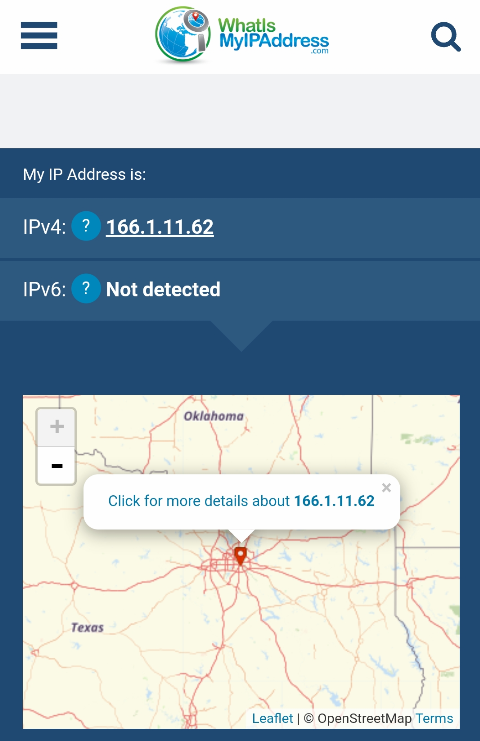
Sürecin son aşamasına ulaşıldı. Her şey tamam! Postern için proxy'niz artık düzgün bir şekilde yapılandırıldı.
Aşağıda, bir bireyin Postern kullanırken karşılaşabileceği bazı sorunlar ve bu sorunlara yönelik bazı çözümler yer almaktadır:
Bu yaygın sorunları ele alarak, proxy kullanarak Postern kullanımı çok daha kolay hale gelebilir.
Postern uygulaması, engellemeyi atlamak ve çeşitli iş görevlerini gerçekleştirmek için Android sisteminde özel proxy'ler kurmanın uygun bir yoludur. Ancak, ücretsiz proxy'lerin verimli olmadığını unutmayın, çünkü bağlantı kararsız olabilir. Bu durumda, iyi bilinen sağlayıcıların özel proxy'lerini kullanmanız önerilir. Makale, özel bir proxy'nin nasıl kurulduğunu ve bunun da kullanıcının internette yüksek hızda anonim olarak gezinmesine izin verdiğini gösterdi.
Yorumlar: 0